
FotoSketcher Descargar
gratis
Descargar
Análisis FotoSketcher
FotoSketcher es un software gratuito, de retoque fotográfico, que convierte las fotos digitales en auténticas obras pictóricas.
Sin duda que la fotografía digital ha traído grandes ventajas a la hora de tomar instantáneas de nuestra vida. Podemos realizar infinidad de fotografías sin preocuparnos de que se termine el carrete, llevamos una cámara de fotos integrada en el teléfono móvil, no necesitamos revelar las fotografías, y podemos compartir una foto al instante en las redes sociales.
A pesar de todas las ventajas de que dispone la fotografía digital, nunca podrá sustituir, ni reemplazar, el carisma de un pincel a la hora de retratar una escena, lugar o persona. Los trazos de la pintura, los colores de la paleta elegida por el autor, la configuración de la escena, y la perspectiva elegida, son muchas de las características que hace a la pintura un arte único, apreciado y anhelado por muchos.
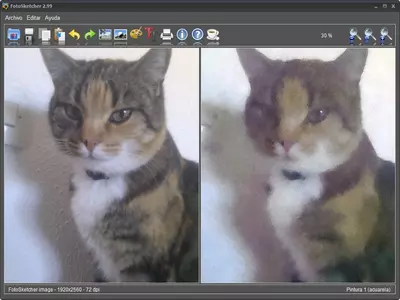
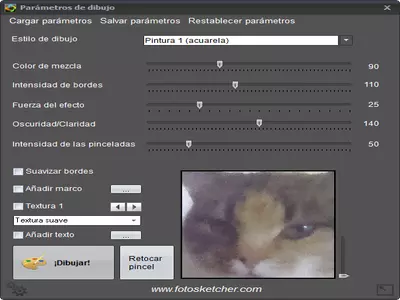


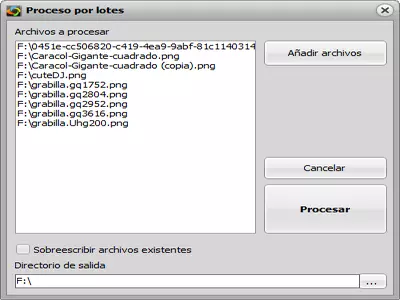
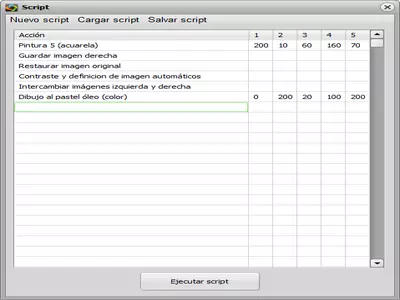
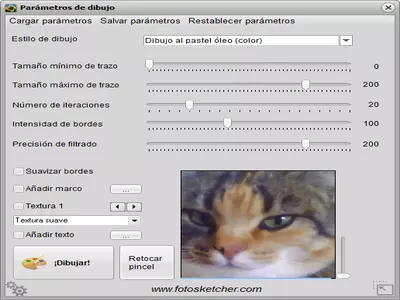

FotoSketcher pone a nuestro alcance la posibilidad de crear auténticas obras de arte, a partir de nuestras fotos digitales. Gracias a la multitud de filtros de que dispone, podremos convertir la foto digital en un cuadro al óleo, un dibujo hecho a lápiz o acuarela, entre muchos otros.
El programa ha sido diseñado para que lo pueda utilizar todo tipo de usuarios, por lo que comenzar a manejarlo es muy sencillo, y podrán utilizarlo desde los más pequeños de la casa, hasta los más mayores.
La interfaz es muy simple, en la parte izquierda se sitúa la foto original, que podemos cargar utilizando el menú de “ Archivo->Abrir imagen ”, o arrastrar la foto directamente a la ventana del programa, o pegarla desde el portapapeles de Windows. La parte derecha está reservada para la nueva imagen, creada a partir de la aplicación de filtros a la foto original.
Para convertir la foto en una pintura, tan solo debemos pulsar el botón de “ Parámetros de dibujo ” (representado por una paleta de colores), o en el menú ir a “ Editar-> Parámetros de dibujo ” (F10).
Podremos elegir más de 25 filtros (estilos de dibujo). Los estilos de dibujo vienen divididos por tipos:
- Efectos de dibujo a lápiz : en esta sección podemos elegir 6 tipos de filtros. El filtro de “Blanco y Negro”, consigue un acabado realmente bueno y da la sensación de estar ante una imagen dibujada a mano con lápiz. El filtro de “Dibujo a lápiz 4” también consigue un efecto muy bueno de dibujo creado con lapiceros de colores.
Podemos cambiar ciertos parámetros de los filtros para variar la longitud de los trazos, variar la intensidad de los colores, o cambiar la intensidad de los bordes. - Efectos de dibujo con pluma de tinta : aquí podemos elegir entre dos efectos distintos. Ambos efectos recrean el arte de dibujar a pluma con tinta china. El efecto conseguido es muy realista, y podemos modificar distintos parámetros para conseguir más claridad/oscuridad, más detalles, o una imagen más sencilla/compleja.
- Efectos de pintura : tendremos hasta 9 efectos a elegir. Entre ellos: acuarela, óleo, o pinceladas. Estos efectos consiguen recrear de manera muy fiel el estilo que tienen las pinturas que utilizan las técnicas mencionadas. Por lo que con un par de clicks, conseguiremos convertir nuestra foto en un cuadro pintado con acuarelas, óleo o a pinceladas.
- Efectos estilizados : en este apartado podemos seleccionar entre 7 efectos muy variados. Por ejemplo el efecto de “Pixelación”, convierte la foto en una pintura dibujada a base de cuadrados que simulan ser píxeles. “Puntos de color” convertirá la imagen en una pintura hecha a base de puntos coloreados, podremos seleccionar el radio máximo y mínimo de los puntos, la intensidad del color, el número de puntos, etc. “Comic 1” y “Comic 2” dan un aspecto de dibujo a nuestra fotografía. Otros efectos seleccionables en este apartado son: “Medios tonos” y “Emerger”.
- Efectos varios : aquí podemos seleccionar “Vivificar Foto” que intensifica los colores de la foto, consiguiendo darle más vida a fotos oscuras y sin color. También podemos seleccionar el filtro de “Foto Antigua”, que convertirá nuestra foto en una instantánea tomada con cámaras de las primeras décadas del siglo XX.
Cuando aplicamos un filtro, tenemos la opción de seleccionar la textura del lienzo donde se va a “dibujar” la nueva imagen. Podremos elegir hasta 10 tipos de texturas diferentes.
Lo mejor es ir probando todos los filtros hasta que encontremos aquellos que más nos gusten. Después, debemos modificar los parámetros individuales de cada filtro, hasta conseguir la imagen que estamos buscando.
FotoSketcher permite realizar modificaciones básicas sobre la foto original, de tal forma que no será necesario utilizar ninguna herramienta externa para llevar a cabo estas modificaciones. Podremos modificar la luminosidad, contraste, saturación, definición, y rotar y cambiar el tamaño de la imagen. También podremos recortar la imagen original, para aplicar los filtros a la selección realizada, y agregar texto a la imagen creada.
Si queremos aplicar el mismo filtro a varias imágenes, podremos utilizar la herramienta de “Proceso por lotes” (Control+D), donde seleccionaremos las fotografías que queremos convertir, y elegiremos el filtro que vamos a aplicar a todas ellas. Pulsando el botón de “Procesar”, comenzará la conversión de las fotografías.
Es posible aplicar varios filtros a una misma fotografía, de tal modo que se conseguirá una imagen única. Si nos gusta especialmente una combinación de filtros, podremos crear un “Script” (receta), donde podemos programar el orden en el que se aplican los filtros y sus parámetros. Por ejemplo, podemos crear un Script donde primero aplicamos el efecto de “Blanco y Negro”, y después aplicamos el efecto de “Pixelación”. De esta forma, ejecutaremos el Script sobre cualquier fotografía y se aplicarán los filtros en el orden programado.
El programa permite guardar la imagen en formato png, jpg, jpeg y bmp. También podremos imprimir la imagen directamente desde el programa.
Sin duda este programa es perfecto para todos aquellos que quieran sentirse unos artistas del pincel, sin necesidad de hacer uso de programas más sofisticados como Photoshop. Debemos recordar que FotoSketcher es gratuito y funciona en las últimas versiones de Windows.
por Rubén Hernández
Preguntas Frecuentes
- ¿Se puede descargar FotoSketcher para Windows 10?
- Si, este software se puede descargar y es compatible con Windows 10.
- ¿Con qué sistemas operativos es compatible?
- Este software es compatible con los siguientes sistemas operativos Windows de 32 bits:
Windows 11, Windows 10, Windows 8.1, Windows 8 64-bit, Windows 8, Windows XP 64-bit, Windows Vista 64-bit, Windows 7 64-bit, Windows 7, Windows Vista, Windows XP
Aquí puedes descargar la versión de 32 bits de FotoSketcher. - ¿Es compatible con sistemas operativos de 64 bits?
- Sí, aunque no existe ninguna versión especial para 64 bits, por lo que puedes descargar la versión de 32 bits y ejecutarla en sistemas operativos Windows de 64 bits.
- ¿Qué ficheros tengo que descargar para instalar este software en mi PC Windows?
- Para instalar FotoSketcher en tu PC, tienes que descargar el fichero FotoSketcher_2.99_setup.exe en tu Windows e instalarlo.
- ¿Qué versión del programa voy a descargar?
- La versión actual que ofrecemos es la 2.99.
- ¿Es FotoSketcher gratis?
- Sí, este programa es gratuito por lo que podrás usarlo sin ningún tipo de limitación, y sin coste adicional.
- Home
- FotoSketcher home
- Categoría
- Sistemas Operativos
- Windows 11
- Windows 10
- Windows 8.1
- Windows 8 64-bit
- Windows 8
- Windows XP 64-bit
- Windows Vista 64-bit
- Windows 7 64-bit
- Windows 7
- Windows Vista
- Windows XP
- Licencia
- Freeware